Wink(Flash・PDF・HTMLマニュアル作成) インストール ガイド
Wink1.5はMacromedia Captivateのフリーソフト版といってもいいです。
使いやすさ等は、Macromedia Captivateの方がいいと思います。
いいソフトウェアーなら数万円出せる人はMacromedia Captivateのデモ版をまず試されるのがいいでしょう。
Web上でパソコンの操作等を説明する場合、動画で見てみるのが一番わかりやすいです。
しかし動画ファイルの場合閲覧するのに少し手間がかかったりします。
Flashを使うとかなり便利に動画を表示させることができます。
WinkはFlashをはじめ、PDFやHTML形式でマニュアル作成時に非常に便利なソフトです。
注意
その他のWinkについての説明ページ
http://www.ringolab.com/note/daiya/archives/002531.html
http://www.openalexandria.com/item_303.html
1.ダウンロード
1-1.アクセス
URL
http://www.debugmode.com/wink/download.php
アクセスします。
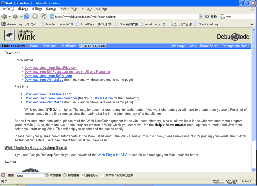
1-2.リンクを開く
Click
画面の上 For Windows以下のいずれかををクリックしてリンク先を開きます。
すると自動的にダウンロードが開始されます。
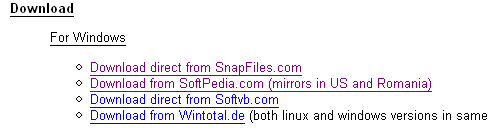
注意
Windows XPでIEを使っている場合自動でダウンロードが始まらない場合があります。
その場合別のダウンロード先を選択するか、ページ内のリンクをクリックする必要があります。
3.セットアップ
3-1.セットアップを起動
Double Click
展開したフォルダーの中のファイルwink15.exeを実行しセットアップを開始します。
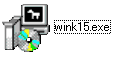
3-2.使用承諾書に同意
Button
プログラムの使用承諾書/ライセンス契約書に同意を求められます。不具合が起きても責任をとらない等書いてあります。気になる方は読んでおきましょう。使用承諾書に同意できればI Agreeボタンを押して、次へ進みます。
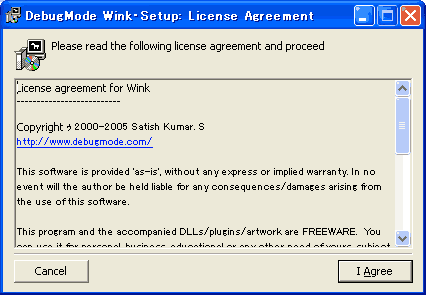
3-3.インストール先選択
プログラムのインストール先を決定します。通常[デフォルト]のインストール先はC:\Program Files\DebugMode\Winkです。(変更したい場合はBrowseボタンを押してインストール先を選択します。)Installボタンを押して、次へ進みます。
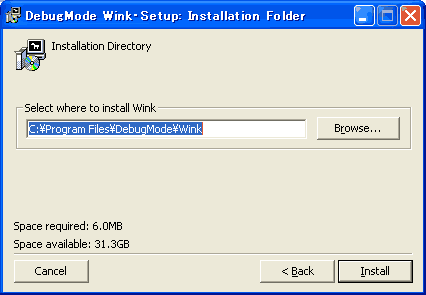
3-4.ファイルのコピー
Button
ファイルのコピーが開始されます。時間がかかる場合があります。コピーが終了するまで待ちます。コピー中にはセットアップの終了をしないでください。

3-5.スタートメニュー登録
Button
スタートメニューへ登録するかの確認です。はいボタンを押します。
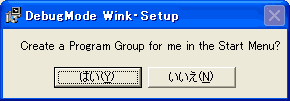
3-6.ReadMeの表示
Button
英語ですが、大事な情報が書いているドキュメントを表示するかです。はいボタンを押します。
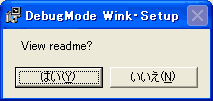
アンインストール(削除)の方法
プログラムが必要なくなった場合、以下の方法でアンインストールすることができます
コントロールパネルよりアンインストールする

コントロールパネルから'プログラムの追加と排除'を起動し、Debugmode Winkを選択して'変更と削除'ボタンを押します。後は起動したアンインストーラーに従ってアンインストールします。
関連
使い方は次回説明します。
サイト
Android情報サイト
|
Youtube サイト
| Java サイト
| Google 活用サイト
| Google 情報サイト
| 無料ソフト活用 サイト
|写真活用のPicasa2 サイト
|新サイト
Blog
Android ブログ
Copyright (c)2004 - 2012 Aki. All rights reserved.